Один из способов продлить время работы своего iPhone - это настроить время выключения экрана. Это полезная функция, позволяющая управлять энергопотреблением вашего устройства и улучшить его автономность.
Настройка времени выключения экрана на iPhone - очень простая задача, которую можно выполнить всего за несколько шагов. В этой статье мы рассмотрим, как это сделать.
Для начала откройте приложение "Настройки" на вашем iPhone. Затем прокрутите список доступных опций и найдите раздел "Экран и яркость". Нажмите на него, чтобы перейти к настройкам экрана.
В этом разделе вы увидите опцию выключения экрана. Нажмите на нее, чтобы выбрать время, через которое ваш iPhone автоматически выключит экран. Вам будут предложены несколько вариантов: 30 секунд, 1 минута, 2 минуты и т. д. Выберите наиболее удобный вариант для себя.
Время выключения экрана - простая настройка на iPhone
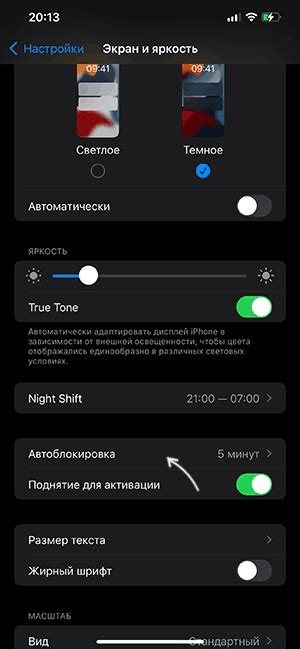
Выключение экрана на iPhone помогает сэкономить заряд батареи и предотвратить случайные нажатия на экране. iPhone предлагает несколько опций для этой настройки.
Чтобы настроить время выключения экрана на iPhone, выполните следующие шаги:
- Откройте "Настройки" на своем iPhone.
- Прокрутите вниз и нажмите на "Экран и яркость".
- Найдите раздел "Автовыключение" и нажмите на него.
- Выберите один из вариантов времени для выключения экрана: 30 секунд, 1 минута, 2 минуты и т. д.
Теперь ваш iPhone будет автоматически выключаться через выбранное время бездействия. Это поможет сохранить заряд батареи и предотвратить случайные нажатия на экран.
Если хотите, чтобы экран оставался активным при использовании определенных приложений, настройте "Автоблокировку" на более долгое время или отключите ее.
Настройка времени выключения экрана на iPhone - простой способ продлить жизнь аккумулятора и избежать случайных нажатий. Попробуйте разные варианты, чтобы найти подходящий для вас.
Шаг 1: Откройте "Настройки"
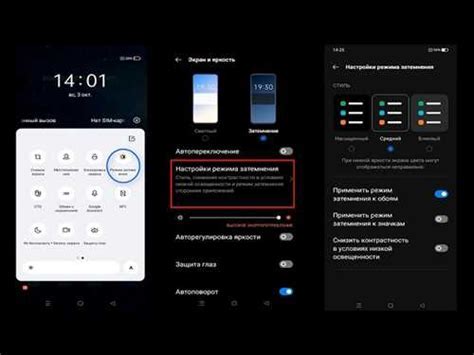
Откройте приложение "Настройки" на своем iPhone. Обычно оно находится на домашнем экране и имеет иконку шестеренки. Если не можете найти его, воспользуйтесь поиском на устройстве.
Найдите иконку "Настройки" и нажмите на нее один раз, чтобы открыть приложение. Вы попадете на главную страницу настроек, где сможете настроить различные параметры iPhone.
Здесь можно увидеть список категорий настроек. Для перехода к настройкам времени выключения экрана прокрутите вниз или воспользуйтесь поиском в верхней части страницы.
Изображение 1. Иконка "Настройки" |
Шаг 2: Выберите "Экран и яркость"

Для настройки времени выключения экрана на iPhone откройте меню "Настройки" на устройстве, затем найдите "Экран и яркость".
Используйте поиск на странице настроек, начните вводить "экран", чтобы быстро найти нужный пункт.
Как только вы найдете "Экран и яркость", нажмите на него для настройки.
Шаг 3: Настройка времени выключения экрана
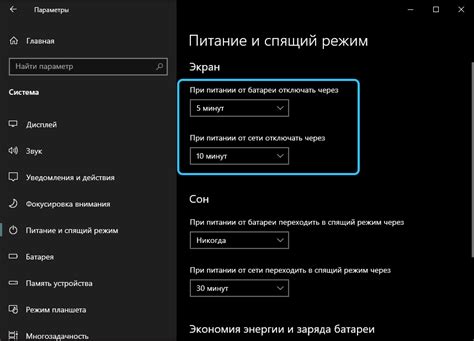
Найдите раздел "Экран и яркость" в настройках устройства и выберите "Отключение экрана" или "Автоблокировка".
3. Выберите время от 30 секунд до 5 минут или постоянно включенный экран.
4. По умолчанию на iPhone установлено значение "2 минуты". Если хотите изменить время, выберите соответствующую опцию.
5. После выбора времени экрана, выйдите из меню. Настройки сохранятся и вступят в силу.
Совет: Если использование iPhone требует длительных периодов бездействия или просмотр видео, установите длительное время выключения экрана.
Теперь iPhone автоматически выключится через выбранное вами время бездействия, чтобы сохранить заряд батареи и защитить устройство от случайных нажатий.
Шаг 4: Проверьте настройки
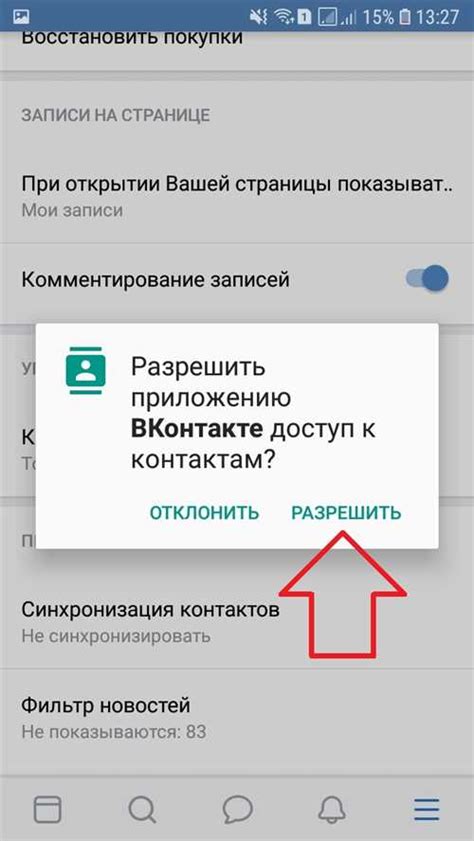
После установки времени выключения экрана на iPhone, убедитесь, что все настройки были применены.
Разблокируйте экран и дождитесь автоматического выключения. Если все прошло успешно, значит настройки верны.
Если экран не выключился во время, попробуйте снова и проверьте правильность введенного времени.
Не забывайте, что время выключения экрана влияет на энергопотребление вашего устройства. Более короткий интервал поможет сэкономить заряд батареи, но может быть неудобным. Выберите оптимальное время для вас и вашего iPhone.
Теперь вы знаете, как настроить время выключения экрана на iPhone. Наслаждайтесь удобными настройками!